STEAM melindungi pembangun permainan dan memastikan mereka dibayar untuk pekerjaan mereka. Oleh itu, pembangun permainan mempercayai platform STEAM dan melepaskan permainan mereka di STEAM walaupun permainan masih dikembangkan. Oleh itu para pemain boleh mencuba sebarang permainan sebelum dilancarkan.
Pemain juga dibenarkan untuk sesi demo permainan. Oleh itu, anda hanya membayar permainan jika anda suka permainan. Anda tidak perlu menyesal membeli permainan apa pun. STEAM juga membolehkan anda bermain permainan dalam talian dengan rakan anda. STEAM juga merupakan platform silang. Aplikasi STEAM tersedia di Linux, Windows dan Mac OS. Secara keseluruhan, STEAM adalah platform terbaik untuk gamer dan pembangun permainan di Linux.
Dalam artikel ini, saya akan menunjukkan kepada anda cara memasang STEAM di Ubuntu 18.04 LTS. Mari kita mulakan.
Memasang STEAM di Ubuntu 18.04 LTS:
STEAM boleh didapati di repositori pakej rasmi Ubuntu 18.04 LTS. Oleh itu, sangat mudah dipasang. Di bahagian ini, saya akan menunjukkan kepada anda cara memasang aplikasi STEAM dari repositori pakej rasmi Ubuntu 18.04 LTS.
Mula-mula anda mesti mengaktifkan utama, terhad, Alam semesta dan pelbagai alam sumber perisian di Ubuntu 18.04 LTS. Anda boleh mengaktifkan sumber perisian ini dengan mudah dari Perisian & Kemas kini aplikasi di Ubuntu 18.04 LTS.
Pergi ke Menu Permohonan dan cari Perisian & Kemas kini. Sekarang klik pada ikon bertanda pada tangkapan skrin di bawah.
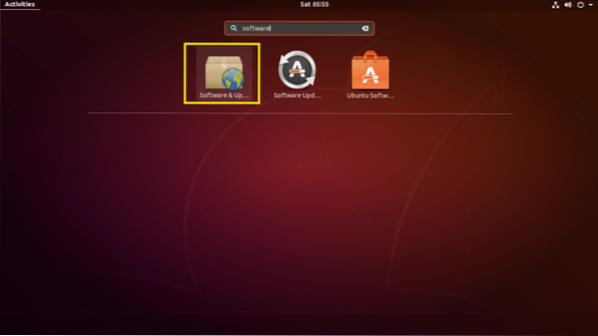
The Perisian & Kemas kini aplikasi harus dibuka. Sekarang pastikan kotak pilihan yang ditandai dipilih. Sekiranya tidak, klik sahaja. Mereka harus dipilih.
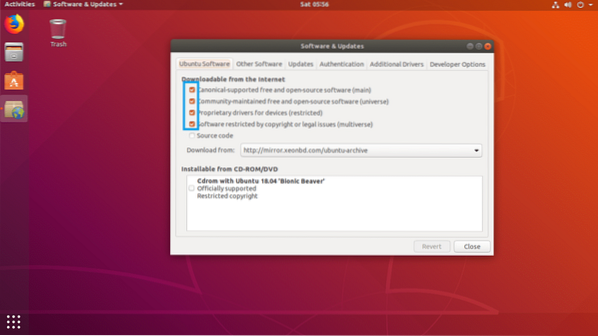
Sekarang pergi ke Pemandu Tambahan tab dari Perisian & Kemas kini aplikasi. Sekiranya anda menggunakan pemacu proprietari, anda mesti melihatnya di sini. Cukup pilih dan kemudian klik Terapkan Perubahan, ia mesti dipasang. Saya tidak mempunyai kad grafik khusus yang terpasang pada mesin maya saya. Oleh itu, ia tidak menunjukkan apa-apa.
NOTA: Untuk prestasi yang lebih baik dan bermain lebih banyak permainan di STEAM, saya cadangkan anda menggunakan kad grafik NVIDIA atau AMD khusus dan pasangkan pemacu yang diperlukan dari Pemandu Tambahan tab dari Perisian & Kemas kini aplikasi. Jika tidak, anda tidak akan dapat bermain permainan kelas atas. Tetapi anda akan dapat bermain permainan lama yang berfungsi dengan baik dengan grafik dalaman Intel seperti Grafik Intel HD. Anda mungkin juga tidak dapat memperoleh kadar bingkai yang dapat dimainkan dengan baik.
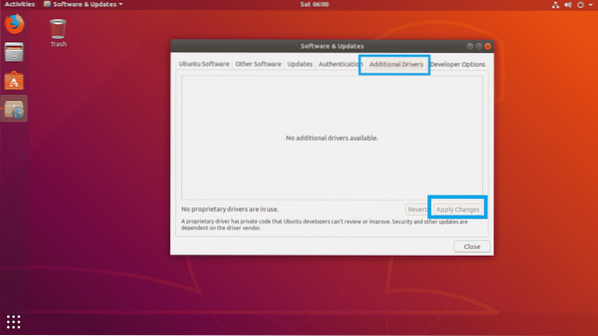
Sekarang klik pada Tutup.
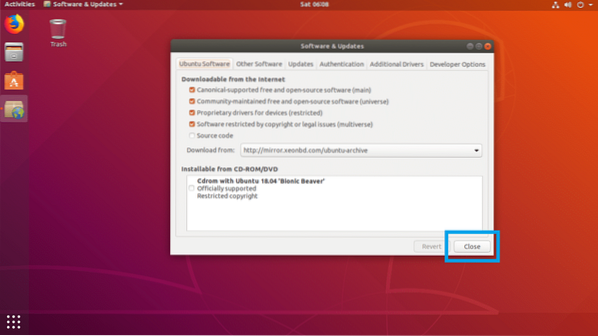
Sekarang buka a Terminal dan jalankan arahan berikut untuk mengemas kini APT pakej penyimpanan cache Ubuntu 18 anda.Mesin 04 LTS:
$ sudo apt kemas kini
The APT cache repositori pakej harus dikemas kini.

Sekarang tingkatkan semua perisian Ubuntu 18 anda.Mesin 04 LTS dengan arahan berikut:
$ sudo apt upgrade
Sekiranya anda mempunyai kemas kini yang tersedia, anda akan melihat arahan berikut. Tekan y dan kemudian tekan
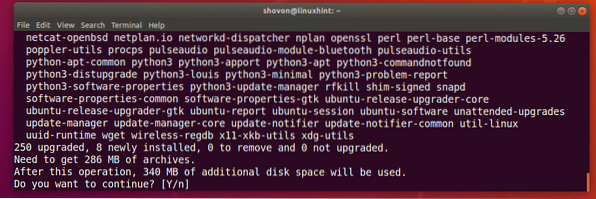
Ia mungkin bertanya kepada anda sama ada anda mahu menyimpan salinan tempatan 20 peningkatan automatik fail, tekan sahaja 2 dan kemudian tekan
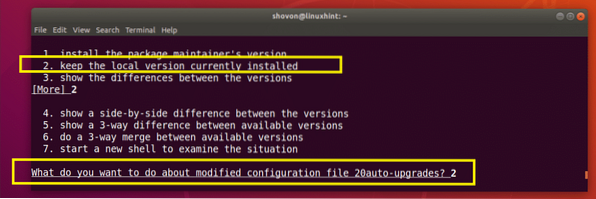
Ubuntu 18 anda.Mesin LTS 04 mesti dikemas kini.
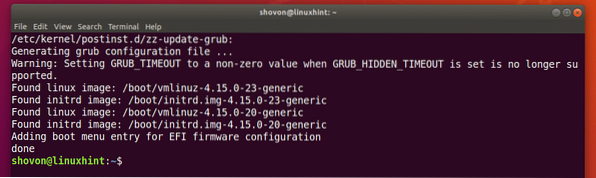
Sekarang but semula komputer anda dengan arahan berikut:
but semula $ sudoSetelah komputer anda dimulakan, jalankan arahan berikut untuk memasang STEAM pada Ubuntu 18 anda.Mesin 04 LTS:
$ sudo apt memasang wap
Sekarang tekan y dan kemudian tekan
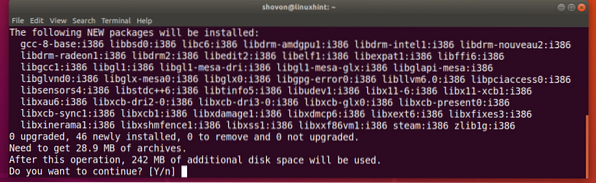
STEAM harus dipasang.
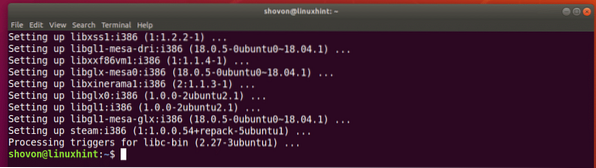
Menggunakan STEAM pada Ubuntu 18.04 LTS:
Sekarang anda telah memasang STEAM pada Ubuntu 18 anda.Mesin LTS 04, anda boleh pergi ke Menu Permohonan dan cari STEAM di sana. Cukup klik pada ikon STEAM seperti yang ditandakan pada tangkapan skrin di bawah.
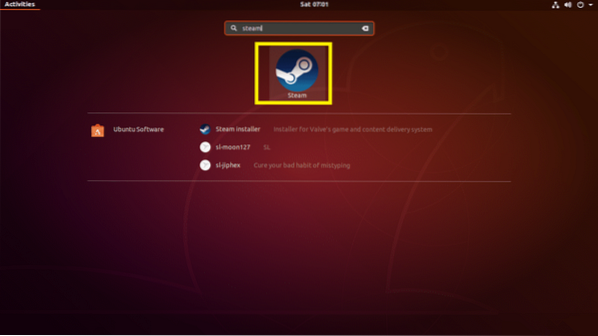
Semasa anda menjalankan STEAM untuk pertama kalinya, STEAM terlebih dahulu akan memuat turun semua kemas kini yang diperlukan seperti yang anda lihat dalam tangkapan skrin di bawah.
CATATAN: Anda mungkin menghadapi beberapa masalah pada tahap ini. Jangan risau, saya telah menyenaraikan masalah yang saya hadapi semasa memasang STEAM di Ubuntu 18.04 LTS pada Memperbaiki Masalah dengan Pemasangan STEAM di Ubuntu 18.04 LTS bahagian artikel ini di bawah dan juga memberikan penyelesaian yang sesuai dengan kes saya.
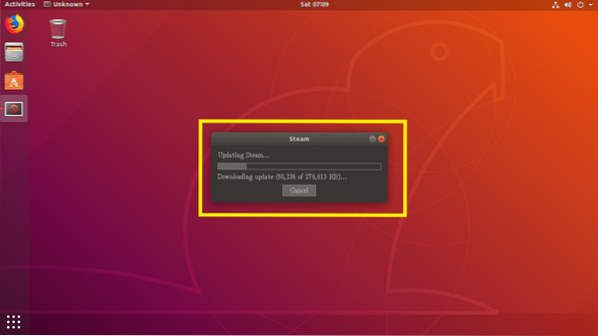
Setelah proses kemas kini selesai, aplikasi STEAM akan dimulakan.
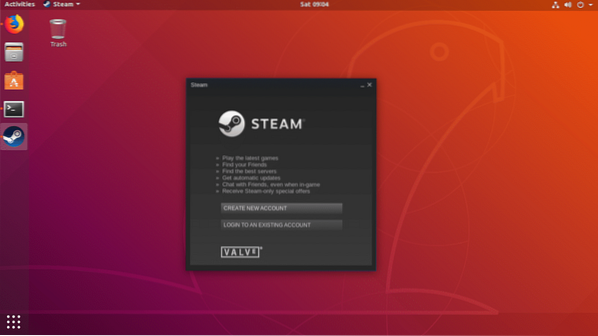
Memperbaiki Masalah dengan Pemasangan STEAM di Ubuntu 18.04 LTS:
Semasa memasang STEAM di Ubuntu 18.04 LTS, anda mungkin menghadapi beberapa masalah di jalan raya. Saya telah menyenaraikan masalah yang saya hadapi semasa memasang STEAM di Ubuntu 18.04 LTS. Jangan risau, penyelesaiannya juga disertakan.
Masalah 1:
Kadang-kadang anda mungkin melihat ralat berikut “Fatal Error: STEAM perlu berada dalam talian untuk mengemas kini. Sila sahkan sambungan rangkaian anda dan cuba lagi."Seperti yang ditunjukkan dalam tangkapan skrin di bawah semasa STEAM sedang diperbaharui. Jangan bimbang, ia mudah diperbaiki.
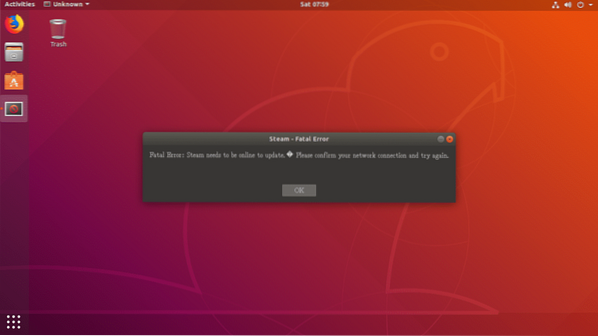
Buka Terminal dan jalankan arahan berikut:
$ wapProses kemas kini harus dimulakan lagi. Setelah proses kemas kini selesai, aplikasi STEAM akan bermula seperti biasa.
Sekiranya ini tidak memperbaikinya, hapus ~ /.wap / direktori dan ~ / Kukus fail dari pengguna log masuk anda RUMAH direktori dengan arahan berikut:
$ rm -rfv ~ /.wap ~ / WapSekarang cuba jalankan STEAM sekali lagi.
Masalah 2:
Kadang-kadang, anda akan melihat mesej ralat berikut setelah kemas kini STEAM dimuat turun. Ia juga senang diperbaiki.

Buat sahaja ~ /.wap / ubuntu12_32 / masa berjalan stim direktori di pengguna log masuk anda RUMAH direktori dengan arahan berikut:
$ mkdir ~ /.wap / ubuntu12_32 / masa berjalan stim
Sekarang cuba buka aplikasi STEAM sekali lagi dengan arahan berikut:
$ wapMasalahnya harus diperbaiki.
Sebaik sahaja anda menghidupkan dan menjalankan STEAM, anda boleh membuka aplikasi STEAM dari Menu Permohonan Ubuntu 18 anda.Mesin 04 LTS. Tidak perlu membukanya dari Terminal.
Oleh itu, anda memasang STEAM untuk bermain permainan di Ubuntu 18.04 LTS. Terima kasih kerana membaca artikel ini.
 Phenquestions
Phenquestions


